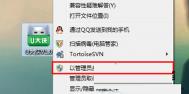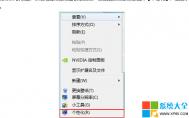Foxit Phantom 体积小巧的PDF软件制作工具
一、创建PDF
根据我的经验,因为PDF格式并不能像word 那样可自动编辑换行功能,而需要手动调整文档里内容的布局。因此,要随心所欲的制作PDF文件,最好的办法就是先在word或PPT里编辑好内容后,再用Foxit Phantom一步将它转换成PDF。
从菜单栏的文件下可以看到创建PDF的功能选项,用户可以选择从其它格式的文件转换为PDF,也可以从扫描仪转换成PDF,可根据自己的实际要求选择。

图1:创建PDF
选择需要转换的文件,点击确定后它就能快速地进行此项工作了。小编所用的测试文件为7页,转换仅仅就在1秒的时间内完成。(不过,应该是根据文档的大小决定转换所需的时间。)随后生成的PDF文件便自动在Foxit Phantom工具里被打开,因为Foxit Phantom也具有阅读PDF文件的功能。

图2:转换后的PDF文件
二、编辑PDF
(1)插入页面:在页面管理下拉菜单中,允许多项操作,分别为:插入页面、删除页面、提取页面、替换页面、对调页面、复制页面、移动页面等10项操作。我选择的第一项插入页面里还有目标位置、插入页面的范围、预览三部分内容。

图3:插入页面
(2)修改文字内容或图片内容
点击编辑按钮,便可以双击文本对象或右键点击对象对其进行修改。包括:添加标注、增添删减文字、图形、图像,改变颜色和渐变色以及更新页面布局。

图4:编辑内容

图5:修改后的内容
三、创建和管理表单
Foxit Phantom的PDF表单工具提供完整的表单创建功能,像快速创建表单、添加控制权,甚至可以把静态的PDF文档转换成专业的交互式表单,这样以便于收集其它人的信息,这样就避免重复的手工输入数据并减少人为出错。
四、加密PDF
众所周知,微软的知名度使网络罪犯们很长一段时间都将注意力集中在它的相关产品上,但有专家指出,预计到2010年Adobe软件尤其是Adobe Reader和Flash将成为黑客下一个青睐的目标。而2009年发生的多次零日漏洞现象,似乎已经证实了这样的趋势发展。
文档的安全性在电子商务领域显得尤其重要。由于Foxit使用了不同的编码,因此Foxit的产品都不受前几次Adobe受攻击事件的影响。Foxit Phantom此功能恰可保护文档的安全,只允许部分需要的人员打开此PDF文件。Foxit Phantom菜单栏上安全选项下,提供了密码加密及证书加密二种选择。图6为密码加密的功能展示:

图6:密码加密
同时,还可以进一步对文档权限作设置,点击许可按钮进入:是否允许打印、是否允许修改文档、是否允许填写表单

图7:PDF权限设置
(本文来源于图老师网站,更多请访问http://m.tulaoshi.com)小结:以上列的一些步骤都是比较常用的功能,在此一一列出。另外Foxit phantom还提供了电子签章、添加附件多媒体到PDF文件等,它的功能比较多,但基本上使用的方法都非常简单,一旦你熟悉它,就能让PDF的制作过程更加游刃有余,尽情玩转PDF!而且还能使PDF文件成为一种交互式的文档格式,实现异地电子文档间的安全交流。
(本文来源于图老师网站,更多请访问http://m.tulaoshi.com)